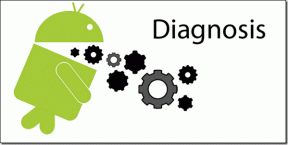Fix Du skal opgradere din Adobe Flash Player
Miscellanea / / November 28, 2021
Fix Du skal opgradere din Adobe Flash Player: Flash kan være ude af spillet, men stadig, nogle af applikationerne bruger det, og der kan derfor være få problemer med det. Et sådant problem er, når der vises en pop-up-meddelelse, der siger, at du skal opdatere flash player, og selv når du opdaterer din flash, forsvinder den besked stadig ikke. Nu bliver dette problem irriterende, da når du prøver at bruge din browser, vil du igen se det pop-up vindue. Men bare rolig, vi har samlet nogle få metoder, der kan hjælpe dig med at løse dette problem.
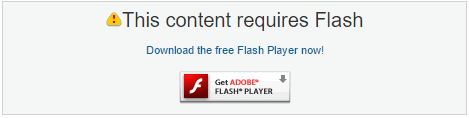
Indhold
- Fix Du skal opgradere din Adobe Flash Player
- Metode 1: Geninstaller Flash Player
- Metode 2: Aktiver Shockwave Flash i Firefox
- Metode 3: Skift Flash Players lagerindstillinger
Fix Du skal opgradere din Adobe Flash Player
Sørg for at oprette et gendannelsespunkt bare hvis noget går galt.
Metode 1: Geninstaller Flash Player
1. Tryk på Windows-tasten + X og vælg derefter Kontrolpanel.

2. Klik nu Afinstaller et program under Programmer.

3.Find Adobe Flash player på listen, højreklik og vælg Afinstaller.
4.Gå her og download den seneste version af Flash Player (Sørg for at fjerne markeringen af Speical Offers).

5.Når den er downloadet, dobbeltklik på opsætningsfilen til installere Adobe Flash Player.
6. Følg instruktionerne på skærmen for at fuldføre installationen.
7. Når du er færdig, genstart din pc for at gemme ændringerne.
Metode 2: Aktiver Shockwave Flash i Firefox
1.I Firefox klik på Menu og vælg derefter Værktøjer.
2. Fra Værktøjer skift til Plugins og derefter Klik på Opdater for at opdatere Shockwave Flash.
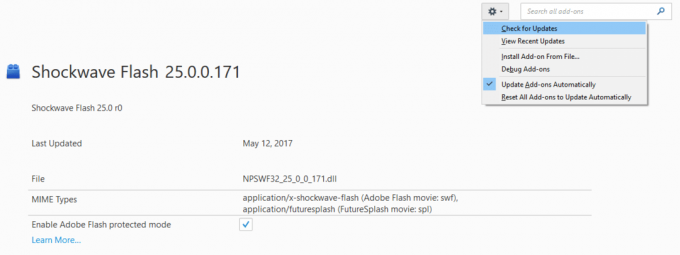
3. Dernæst skal du sikre dig, at den er aktiv ved at indstille den til Altid aktiv i rullemenuen ud for Shockwave Flash.
4. Genstart din pc for at gemme ændringer og se, om du er i stand til det Fix Du skal opgradere din Adobe Flash Player.
Metode 3: Skift Flash Players lagerindstillinger
1.Gå her for at ændre lagringsindstillinger for din Flash Player.
2. Dernæst skal du sørge for, at følgende egenskaber er markeret:
Tillad tredjeparts Flash-indhold at gemme data på din computer
Gem almindelige Flash-komponenter for at reducere downloadtiden

3. Forøg nu skyderen til øge lagerstørrelsen.
4.Igen gå her for at ændre tilladelsen til websteder.
5. Dernæst skal du vælge den hjemmeside, der har problemer, og markere Tillad altid.
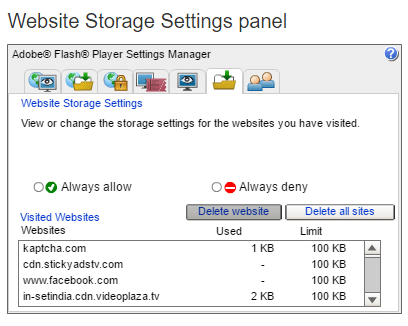
6. Genstart din pc for at gemme ændringer.
Det er det, du har med succes Fix Du skal opgradere din Adobe Flash Player men hvis du stadig har spørgsmål vedrørende denne vejledning, er du velkommen til at spørge dem i kommentarens sektion.